Il est temps de donner une autre chance à Apple Mail
Publié: 2022-11-04
Pendant des années, Apple Mail s'est senti comme un client de messagerie coincé dans le passé. Et de nombreux utilisateurs ont échangé le service contre des alternatives tierces premium. Si vous l'avez fait aussi, vous serez peut-être ravi de savoir qu'après de nombreuses mises à jour, Apple Mail peut désormais s'accrocher aux meilleurs d'entre eux.
Mail pour macOS se sent moderne maintenant
Pendant des années, Apple Mail pour Mac ressemblait à une application différente par rapport aux versions iPhone et iPad. Ce seul fait a poussé beaucoup de personnes à rechercher des alternatives plus modernes. Apple a décidé de réviser l'interface utilisateur macOS avec la sortie de macOS 11 Big Sur en 2020, et avec elle est venue une application Mail avec un nouveau look.
Mail et macOS ressemblent désormais plus à iOS et iPadOS, avec moins d'encombrement et d'espace mort. La vieille rangée fatiguée de boutons et les barres d'outils grises ont disparu, avec tout sauf une fine bande de commandes tout en haut de la fenêtre.
Le reste de l'espace est utilisé pour afficher le contenu d'un message, la boîte aux lettres actuelle ou une liste de comptes.

Contrairement aux versions iPhone et iPad, vous êtes libre de personnaliser l'application si vous le souhaitez, comme vous le pouviez auparavant. Cliquez avec le bouton droit sur la barre d'outils et ajoutez autant de boutons supplémentaires que vous le souhaitez, basculez entre les vues texte et icône, ajoutez des séparateurs, etc.
Vous pouvez creuser dans le menu Affichage en haut de l'écran et vraiment gâcher les choses si vous le souhaitez. Affichez la barre d'onglets, abandonnez la couche de colonne soignée en faveur de l'aperçu du bas ou désactivez le regroupement par conversation. Cependant, vous ne devriez probablement pas le faire, car la configuration par défaut est à peu près tout ce que vous pourriez demander à une application de messagerie gratuite et simple.
Heureusement, les astuces de bureau sur lesquelles vous comptez pour vous déplacer ont survécu dans Mail. Vous pouvez faire glisser et déposer des fichiers dans une fenêtre pour ajouter des pièces jointes, utiliser les mêmes anciens raccourcis clavier Mail (ou créer les vôtres), définir des règles pour acheminer les messages entrants et créer des boîtes aux lettres intelligentes pour filtrer des messages spécifiques.
Le courrier défait les pixels de suivi
Apple a une seule case à cocher pour ses règles de confidentialité des e-mails pour les versions iPhone et Mac de Mail, accessible sous Paramètres> Mail> Protection de la confidentialité sur mobile ou Mail> Paramètres> Confidentialité sur le bureau. La fonction Protéger l'activité de messagerie offre une expérience de messagerie plus privée. Introduit en 2021, il a envoyé les spécialistes du marketing en chute libre.

La fonctionnalité protège votre adresse IP et vous protège contre les pixels de suivi qui cherchent à détecter qui vous êtes et si vous avez ouvert un e-mail marketing. Il fonctionne en stockant une copie du contenu distant envoyé dans un e-mail (y compris les pixels de suivi) sur les serveurs d'Apple. Lorsque vous affichez un e-mail contenant du contenu distant, ces données sont téléchargées depuis Apple plutôt que depuis le distributeur.
Cela signifie effectivement que les "taux d'ouverture" sur lesquels les spécialistes du marketing s'appuient pour voir qui ouvre leurs messages ne sont plus fiables. Ils ne peuvent pas non plus lier l'e-mail à votre adresse IP ou à votre activité de navigation glanée auprès d'annonceurs qui vous suivent sur le Web. Cela ne réduira probablement pas la quantité de spam que vous recevez, mais cela vous redonne un peu plus de contrôle.
Fonctions utiles de planification, de rappel et d'annulation d'envoi
Mail pour macOS 13 Ventura est livré avec des fonctionnalités supplémentaires "agréables à avoir" souvent trouvées dans des solutions de messagerie plus coûteuses. Le premier vous permet de programmer votre e-mail à l'avance, ce qui signifie que vous pouvez choisir une heure pour envoyer un message et (tant que vous disposez d'une connexion Internet) laisser Mail s'occuper du reste. Planifier votre courrier est une bonne chose, soit dit en passant.
Cette fonctionnalité est accessible à l'aide de la liste déroulante à côté du bouton Envoyer lors de la rédaction d'un e-mail (ou appuyez longuement sur le bouton Envoyer sur mobile). Vous pouvez choisir parmi une heure prédéfinie ou utiliser l'option "Envoyer plus tard…" pour définir une heure précise. Vos messages seront conservés dans une boîte aux lettres "Envoyer plus tard" jusqu'à ce qu'ils soient envoyés.

Vous pouvez également recevoir des rappels sur les messages que vous souhaitez traiter ultérieurement en glissant vers la droite sur un message électronique et en choisissant "Me le rappeler" (vous pouvez également cliquer avec le bouton droit sur un Mac). Définissez une heure à laquelle vous souhaitez recevoir un rappel et Mail réaffichera cet e-mail à l'heure que vous avez choisie. Mail affichera même automatiquement les e-mails que vous voudrez peut-être suivre en fonction de votre activité.
Apple Mail peut enfin annuler un message envoyé par erreur, tant que vous êtes rapide. Des services comme Gmail ont cette fonctionnalité depuis longtemps, fonctionnant efficacement comme un délai lors de l'envoi. Vous avez 10 secondes pour appuyer sur "Annuler" et modifier votre message avant de le renvoyer, bien que vous puissiez augmenter cet intervalle dans les paramètres de l'application sur mobile et sur ordinateur.

Intégration avec Hide My Email (nécessite iCloud+)
Si vous payez pour un espace de stockage iCloud, vous êtes un abonné iCloud+, ce qui vous donne accès à quelques fonctionnalités bonus. L'un est iCloud Private Relay, qui achemine votre navigation Safari via les serveurs d'Apple pour anonymiser efficacement vos requêtes Web. L'autre est une fonctionnalité utile appelée Hide My Email.
Hide My Email fonctionne en vous permettant de créer des adresses e-mail "gravées" à utiliser avec les services en ligne. Vous pouvez le faire à l'échelle du système sur Mac, iPhone ou iPad, avec Mail vous permettant de créer rapidement une adresse à l'aide du menu déroulant "De" lors de la rédaction d'un e-mail.

Vous pouvez utiliser cette adresse e-mail pour vous inscrire à des comptes ou envoyer des messages sortants sans donner votre véritable adresse e-mail. Si la liste de diffusion commence à vous spammer ou si vous ne souhaitez plus recevoir de courrier de votre interlocuteur, vous pouvez désactiver ou supprimer l'adresse dans vos paramètres iCloud.
C'est un joli filet de sécurité dans un monde où les services demandent une adresse e-mail pour faire pratiquement n'importe quoi. Vous pouvez conserver l'adresse pour toujours ou abandonner votre "vraie" adresse e-mail plus tard sans rien risquer.
Que proposent les autres applications ?
Apple Mail est probablement la meilleure application de messagerie "de base" pour les utilisateurs de Mac, iPhone et iPad. Il fait très bien le travail, avec des ajouts récents comme la planification du courrier introduisant un autre niveau de productivité. Pour le prix imbattable de 0 $, il est difficile de recommander de payer pour une alternative premium (en particulier un abonnement en cours) pour la plupart des gens.
Mais d'autres applications présentent des différences qui les distinguent, qu'il s'agisse de fonctionnalités de productivité, de différentes approches de conception d'interface ou d'une focalisation sur un fournisseur de messagerie particulier (comme Gmail).
L'application de messagerie la plus perturbatrice est peut-être Hey, un client qui promet de mettre les e-mails les plus importants devant vous lorsque vous l'ouvrez. L'application coûte 99 $ par an, elle devrait donc principalement plaire à ceux qui doivent traiter de nombreux e-mails. Vous obtenez une adresse e-mail @hey.com par laquelle vos autres comptes sont transférés, tandis que Hey s'occupe du filtrage pour vous.
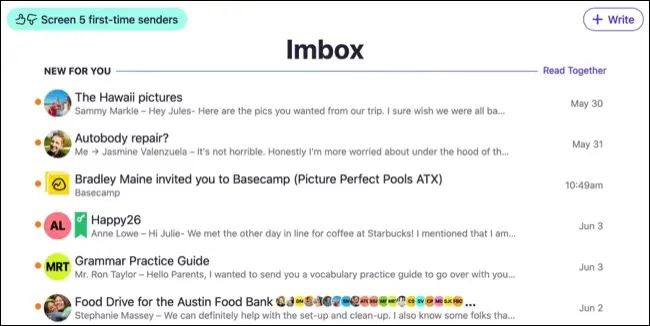
Polymail est un autre fournisseur de messagerie qui utilise un modèle d'abonnement similaire à 10 $ par mois. L'interface n'est pas très éloignée de ce que propose Apple Mail. Cependant, Polymail dispose de quelques fonctionnalités de productivité utiles telles que des modèles, des notifications de lecture et la possibilité de voir rapidement la correspondance passée avec un contact particulier.
Si vous êtes un utilisateur expérimenté de Gmail, Kiwi pourrait vous convaincre d'abandonner le navigateur au profit d'une application de bureau basée sur les mêmes sensibilités de conception. L'interface et les raccourcis clavier sont inchangés, mais il est plus facile de travailler avec plusieurs comptes. Il est également gratuit pour les comptes de base.
Les utilisateurs de Gmail qui veulent quelque chose d'un peu différent de l'interface Web devraient consulter Spark, qui hérite également des fonctionnalités de Google telles que les catégories de messagerie (Personnel, Notifications, Newsletters) et les raccourcis clavier. Il est idéal pour la plupart des fournisseurs de messagerie et propose une seule boîte de réception intelligente pour combiner les comptes. Spark a un mode gratuit limité, avec la plupart des fonctionnalités disponibles pour 4,99 $ par mois.
Si vous aimez l'approche d'Apple mais que vous voulez quelque chose d'un peu plus puissant destiné aux utilisateurs expérimentés, essayez Microsoft Outlook (disponible sur l'App Store et le Mac App Store). Le client de Microsoft nécessite un abonnement Microsoft 365 actif, que vous payez peut-être déjà si vous utilisez OneDrive ou Microsoft Word.
Pour certains fournisseurs, vous devrez vous en tenir à des clients Web ou à des applications propriétaires. Cela est particulièrement vrai pour les services de messagerie sécurisés tels que ProtonMail et Tutanota, qui manquent tous deux d'applications Mac officielles ou d'intégration avec l'application Mail standard en raison de leurs approches compréhensibles de la sécurité.
Vous pouvez toujours changer votre application de messagerie par défaut
Quel que soit le client de messagerie que vous choisissez, vous pouvez toujours modifier votre application de messagerie par défaut sur Mac et iPhone.
Sur un Mac, lancez Mail, puis cliquez sur Mail > Paramètres. Dans l'onglet Général, remplacez "Lecteur de messagerie par défaut" par votre application préférée.
Sur iPhone, accédez à Paramètres et recherchez l'application que vous souhaitez utiliser dans la liste, puis remplacez "l'application de messagerie par défaut" par l'application que vous avez choisie.
Pour la plupart, Apple Mail reste le meilleur point de départ, et ce n'est pas la seule application qu'Apple a considérablement améliorée au fil des ans. Essayez de passer à Apple Notes, peut-être la meilleure application de prise de notes gratuite.
